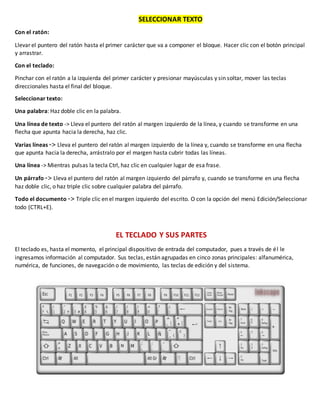
Curso Word.docx
- 1. SELECCIONAR TEXTO Con el ratón: Llevar el puntero del ratón hasta el primer carácter que va a componer el bloque. Hacer clic con el botón principal y arrastrar. Con el teclado: Pinchar con el ratón a la izquierda del primer carácter y presionar mayúsculas y sin soltar, mover las teclas direccionales hasta el final del bloque. Seleccionar texto: Una palabra: Haz doble clic en la palabra. Una línea de texto -> Lleva el puntero del ratón al margen izquierdo de la línea, y cuando se transforme en una flecha que apunta hacia la derecha, haz clic. Varias líneas -> Lleva el puntero del ratón al margen izquierdo de la línea y, cuando se transforme en una flecha que apunta hacia la derecha, arrástralo por el margen hasta cubrir todas las líneas. Una línea -> Mientras pulsas la tecla Ctrl, haz clic en cualquier lugar de esa frase. Un párrafo -> Lleva el puntero del ratón al margen izquierdo del párrafo y, cuando se transforme en una flecha haz doble clic, o haz triple clic sobre cualquier palabra del párrafo. Todo el documento -> Triple clic en el margen izquierdo del escrito. O con la opción del menú Edición/Seleccionar todo (CTRL+E). EL TECLADO Y SUS PARTES El teclado es, hasta el momento, el principal dispositivo de entrada del computador, pues a través de él le ingresamos información al computador. Sus teclas, están agrupadas en cinco zonas principales: alfanumérica, numérica, de funciones, de navegación o de movimiento, las teclas de edición y del sistema.
- 2. 1. ZONA ALFANUMÉRICA O TECLADO PRINCIPAL: Es la zona más utilizada y principal, pues en ella se encuentran la mayoría de las teclas como: números, letras, símbolos y signos de puntuación. Las teclas de esta zona están distribuidas en cinco filas conocidas con los nombres de: Fila 1: “Superior”: contiene números y símbolos. Fila 2 : contiene las teclas: Tabuladora (TAB), q, w, e, r, t,...etc. Fila 3: contiene las teclas: Bloque Mayúscula, a, s, d, f, g,...etc. Fila 4: contiene las teclas: Mayúsculas (Shift), mayor que ( > ), menor que ( < ), z, x, c, v, b,… etc. Fila 5: contiene la Barra espaciadora y las teclas de Control (Ctrl). Estas teclas se utilizan por sí solas o en combinación con otras teclas para realizar determinadas acciones. Las teclas de control usadas con más frecuencia son CTRL (Control), ALT (alternativa), Windows y ESC. 2. ZONA O TECLADO NUMÉRICO: Se encuentra situado al extremo derecho del teclado, está compuesto habitualmente de 17 teclas. En él se encuentran los signos de operación y los dígitos del 0 al 9. Las teclas se agrupan en un bloque al igual que una calculadora convencional o una máquina de sumar. 3. ZONA DE FUNCIONES: Esta zona está ubicada en la parte superior de la zona alfanumérica. La conforman las teclas: F1, F2, F3, F4, F5, F6, F7, F8, F9, F10, F11 y F12. Según el programa en operación, brindan un acceso más rápido a ciertos recursos del sistema. Ejemplo: Al oprimir F1 nos muestra la Ayuda, al digitar Mayúscula + F3 me cambia a Mayúscula, al oprimir F7 realiza la revisión ortográfica, al oprimir al mismo tiempo Alt + F4 cierra un programa. 4. ZONA ESPECIAL: Situada a la derecha del teclado principal. Se divide en dos grupos: 4.1 TECLAS DE EDICION DEL TEXTO: Estas teclas se utilizan para modificar y desplazarnos por cualquier documento. Estas teclas son: Inicio (Home), Fin (End), Retroceder Página (Re Pág), Avanzar Página (Av Pág), Suprimir (Supr), Imprimir pantalla (Impr pant), Insertar texto (Insert), etcétera. 4.2 TECLAS DE DESPLAZAMIENTO O MOVIMIENTO: Incluyen las teclas de dirección:
- 3. TECLA CÓMO USARLA Presiona la tecla Shift en combinación con una letra para escribir una letra mayúscula. Presiona Shift en combinación con otra tecla para escribir el símbolo que se muestra en la parte superior de dicha tecla. Presiona Bloq Mayús una vez para escribir todas las letras en mayúsculas. Tabulador Presiona la tecla Tab para mover el cursor varios espacios hacia delante. Windows. Abre los programas de Windows Control. Se usa en combinación con otros programas. Métodos abreviados útiles
- 4. MOVER, PEGAR Y COPIAR TEXTO: Existen tres comandos para mover y copiar la información: Cortar, Copiar y Pegar. 1. Mover texto: a) Seleccionar el texto a mover. b) Seleccionar el comando o el botón correspondiente c) Situar el cursor en el sitio de destino de la información. d) Seleccionar el comando o el botón correspondiente 2. Copiar texto: a) Seleccionar el texto a copiar. b) Seleccionar el comando o el botón correspondiente c) Situar el cursor en el sitio de destino de la información. d) Seleccionar el comando o el botón correspondiente Para cortar, copiar y pegar también se puede usar la combinación de teclas siguiente:
- 5. BORRAR BLOQUES DE TEXTO Una vez seleccionado el texto podemos hacer varias operaciones con él, por ejemplo, borrarlo. Podremos hacerlo de la siguiente forma: • Seleccionar el texto deseado y luego presionar Supr.
- 6. Ejercicio en Clase: 1. Crea un documento nuevo yescriba el siguiente texto: Mi primer documento de Word. Microsoft Word es una herramienta software para el tratamientode textos. Word, permite dar formato a los distintos párrafos, así comocrear distintos estilos que pueden ser posteriormente utilizados. A lo largode estas prácticasvamos a profundizar enlas opcionesde Word a fin de adquirir lascapacidades básicas que nos permitan editar un documento. Esto me permitirá crear documentos conun estilomás cuidadoyprofesional, hoydía documentos de Wordsonlos documentos más utilizados en las empresas e institucionesdel país porque tiene todas las opciones para crear buenaspresentacionesescritas. 2. Seleccione conel mouse: Una palabra Una línea de texto Varias líneas Una línea Un párrafo Todo el documento 3. Practique losiguiente yaprende comomoverse dentro de lo que escribió. 4. En este ejerciciopracticaremos cómo copiar y pegar texto. ¿Quiénnorecuerda el típicocastigode copiar cienveces lo mismoenun cuaderno?En este ejercicioveremos qué fácil habría sido conWord. Escribe la siguiente frase enel mismoarchivo: NO VUELVO A BOTAR PAPELES EN EL SALON DE INFORMÁTICA Haz clic enel margenizquierdode la hoja, a la altura de la línea que acabas de escribir. Asegúrate de que el cursor apunta hacia la derecha yhaz clic. Pulsa CTRL+Co el botón Copiar Pulsa INTRO para empezar un párrafo nuevo. Pulsa CTRL+V o el botón Pegar Ahora, manténpulsadoCTRL ypulsaV de forma constante. Observarás que se llenanhojas yhojas conel mismotexto, hasta el momentoenque soltamos la tecla.
- 7. Formato de Texto Las opciones para aplicar formato requieren que primero seleccione el texto o párrafo, a continuación, veremos los formatos más usados. 1. Selecciona el texto a modificar.